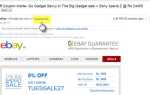Слышали хорошие вещи о Microsoft OneNote, но чувствуете, что вы слишком глубоко знакомы с Evernote, чтобы переключиться?
Вы можете перенести свои данные относительно легко — и если вы хотите, чтобы приложение для создания заметок работало для управления проектами, вам действительно следует.
Быть в ногу со своим списком дел — это не производительность. Вот почему вам нужно место для отслеживания долгосрочных целей и проектов, которые вы можете просматривать каждое утро, прежде чем решить, что включить в свой список дел. В течение долгого времени Evernote был для меня этой базой данных, но я обычно заканчивал тем, что составлял список долгосрочных целей, только чтобы забыть проверить это позже.
Переход на Microsoft OneNote изменил это для меня. Вот почему я так думаю, и как вы можете перенести свои старые заметки, если в итоге согласитесь со мной.
Почему OneNote Over Evernote?
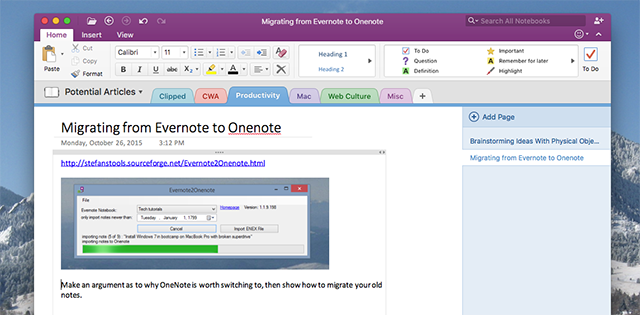
Если вы пользователь Evernote, который считает всю предпосылку этой статьи богохульством, я понимаю: я был на вашей стороне всего несколько недель назад. Но с тех пор, как я переключился и перенес все свои заметки, я просто чувствую себя лучше.
В течение многих лет я пытался использовать Evernote для планирования своих долгосрочные цели и проекты. Это важный комплимент для моего списка дел, который по своей природе ориентирован на краткосрочную перспективу. В нескольких разных моментах я пытался обрисовать мои долгосрочные проекты в Evernote, только чтобы забыть проверить позже и действительно выполнить их.
OneNote изменил это для меня, и я думаю, что многие причины связаны с организацией. Проще говоря, OneNote позволяет мне организовывать вещи так, как я хочу, и облегчает расстановку приоритетов над тем, над чем я сейчас работаю.
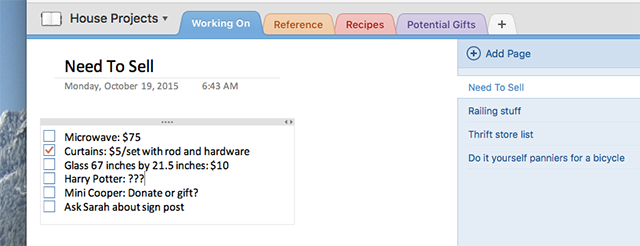
- Вкладки потрясающие, и OneNote построен вокруг них. Вместо того, чтобы каждая тетрадь была просто списком заметок, OneNote позволяет разбить тетради на вложенные вкладки. Это идеально подходит для мозгового штурма — я использую его для составления идеи статьи, как показано выше. Если раньше у меня была записная книжка «Идеи статей», наполненная идеями для каждого раздела на сайте, то теперь у меня есть аккуратно отсортированная серия вкладок. Это имеет большое значение.
- Только один ноутбук открыт одновременно, Это означает, что я не вижу своего списка проектов по благоустройству дома в выходные дни на боковой панели, когда я должен сосредоточиться на написании. Конечно, это мелочь, но она очень помогает с фокусом.

- Форматирование работает так же, как в Word, это означает, что это знакомо большинству пользователей компьютеров.
- OneNote функционирует как бумажный блокнот. Это действительно отличает его от Evernote, который обрабатывает заметки линейно. OneNote позволяет делать пометки по всему документу, в отдельных текстовых полях, а также перемещать изображения и вложения. Это более свободно, что грязно, но часто эффективно.
- Evernote продолжает просить деньги, таким образом, что начинает чувствовать себя навязчивым. Конечно, я мог бы просто начать платить за услугу, но, по моему мнению, они не предлагают много, о чем я забочусь, чтобы избавиться от этих вторжений. Если вы уже заплатили за Office, вам не нужно беспокоиться о том, что Microsoft сделает с вами то же самое, но в настоящее время они не делают этого и с бесплатными пользователями.
Добавьте все это к ликвидации традиционной силы Evernote: кроссплатформенная совместимость. Проще говоря, OneNote догнал — далеко не Windows-программа, которая работает только для платных клиентов Office, OneNote действительно бесплатна
и удобно кроссплатформенный.
OneNote для Android работает хорошо
есть отличный нативный клиент Mac
и даже версия для iOS пользуется популярностью у многих поклонников Apple. Единственная заметная отсутствующая платформа — Linux, но Evernote там тоже не работает (в обоих случаях веб-версии являются достойной альтернативой).
Если что-то из этого звучит хорошо для вас, я рекомендую загрузить OneNote и опробовать его, чтобы спланировать свои долгосрочные проекты. Если вам нравится, как это работает, вы можете перенести свои старые заметки.
Что нужно для перехода с Evernote на OneNote
Если вы похожи на меня, у вас есть несколько огромных резервов записей, которые вы хотели бы сохранить. Приложение Evernote2OneNote может помочь вам, перенеся содержимое любой записной книжки Evernote в записную книжку по умолчанию в OneNote, откуда вы можете перемещать заметки в любое удобное для вас место. Чтобы использовать это, вам понадобится:
- Компьютер с Windows. (Извините, пользователи Mac и Linux: на момент написания этой статьи я не могу найти надежный инструмент для выбранных вами платформ. Я рекомендую быть очень добрым с пользователем Windows или учиться использовать VirtualBox
)
- На этом компьютере с Windows вам нужно установить и настроить OneNote и Evernote с вашими учетными записями. Evernote должен быть полностью синхронизирован.
- Evernote2OneNote, который перенесет ваши заметки для вас.
- .NET Framework 4.6 — если вы используете более раннюю версию, Evernote2OneNote завершится сбоем.
После того, как вы все это настроите, пришло время выполнить фактическую миграцию.
Как перенести все ваши ноутбуки
Запустите Evernote2OneNote, который поставляется как переносимое приложение, и вы должны увидеть простое окно.
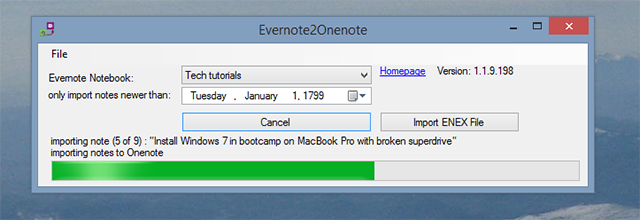
В раскрывающемся меню выберите записную книжку Evernote, которую вы хотите перенести, и нажмите «Перенос». Процесс будет быстрым; так быстро, что вы можете заподозрить, что ничего не произошло, поэтому отправляйтесь в OneNote для подтверждения. Ваши перенесенные заметки будут отображаться в разделе по умолчанию (обычно «Быстрые заметки») вашей записной книжки по умолчанию (как правило, «Записная книжка Вашего имени»).
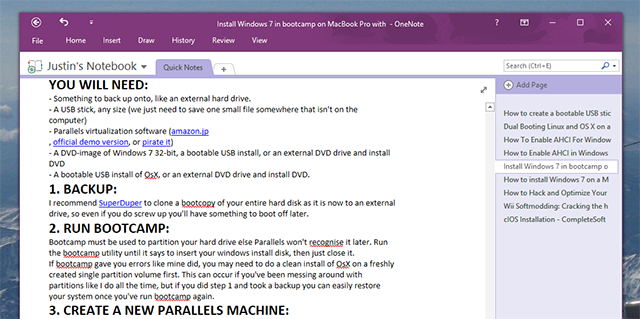
Потратьте некоторое время на просмотр заметок — все должно выглядеть так же, как в Evernote, включая все вложения.
Существует большая вероятность, что вы не хотите, чтобы перенесенные заметки оставались в разделе по умолчанию, но их достаточно просто переместить. Просто создайте раздел, в котором вы хотите, чтобы они жили, в любом блокноте OneNote. Как только это будет сделано, выберите заметки, которые вы хотите перенести (удерживайте сдвиг, затем нажмите на первую и последнюю заметку из миграции). Щелкните правой кнопкой мыши выбранные заметки, затем нажмите Переместить или скопировать:
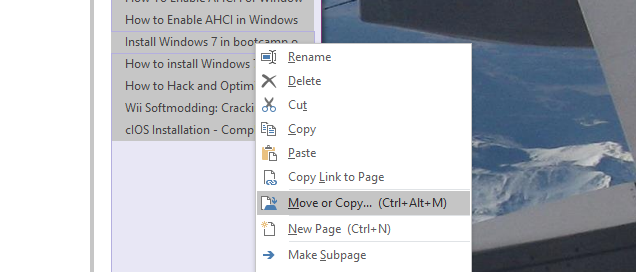
Теперь вы можете просматривать все свои записные книжки и разделы — выберите место, куда вы хотите поместить перенесенные заметки.

Просто выберите раздел, который вы создали для этого контента. Вам нужно будет повторить процесс для всех ваших заметок, что, очевидно, не идеально, но это намного проще, чем копировать и вставлять все.
Мое личное отставание от Evernote, из-за 5 лет почти постоянного использования, заняло около 20 минут, чтобы перенести эти шаги, но ваш пробег может отличаться — особенно если у вас в Evernote много разных отдельных ноутбуков, которые нужно перенести в уникальные разделы в OneNote.
Какое ваше любимое приложение для заметок?
Я перешел на OneNote несколько недель назад, после покупки Office 2016 для Mac
, Если вы не поняли это, я очень доволен переключателем. Я призываю любого, даже немного любопытного, дать OneNote шанс. Я хотел бы сделать это раньше.
Но радость технологий заключается в открытии новых инструментов, поэтому дайте мне знать: в какое приложение для заметок я не смотрел? Или какие инструменты вы используете для управления проектами? Давайте поделимся советами в комментариях ниже, хорошо?